waahh...sudah lumayan lama tidak update ini..hehe
maklum sedikit sibuk....:)
baiklah kita mulai tahun ini dengan semangat baru dan tentunya gadget baru....hoho anda semua pasti kenal dan familiar dong dengan blackberry, tahun 2011 mungkin bisa dibilang miliknya blackberry namun sesuai dg perkembangan jaman, gadget baru dengan sistem operasi baru telah lahir dan siap menggerus pasar blackberry yaitu ANDROID.....
cuma kadang android mempunyai kelemhan di penempatan aplikasi yg tidak bisa disimpan di SDCard...kecuali telah di root dan anda harus rela kehilangan garansi dari pabrik....hehe
nah sekarang sayamemakai gedget android dan ternyata memang sangat membantu dan mudah dalam penegmbangan aplikasinya....untuk kalangan mahasiswa seperti saya android memang sangat cocok, memang dalam penyedia layanan datanya masih terhitung cukup mahal....hehehe
langsung saja ini saya bagi tips dan trik Cara Instal Aplikasi android di SDCard Tanpa Root yang artikelnya sebelumnya sudah saya cari di mbah google.
cekidooott... :)
 Seperti kita ketahui bahwa Android memiliki ribuan aplikasi bagus yang menghibur dan juga berguna dalam menunjang aktivitas keseharian kita, namun terdapat kendala untuk menikmati berbagai aplikasi tersebut, terutama bagi beberapa jenis perangkat android kelas menengah ke bawah, seperti Samsung Galaxy Y, LG Optimus Me serta handphone sejenis lain yang masih sekelas dengan ukuran memori internal yang sangat minim, dengan catatan untuk kelas ini rata-rata vendor hanya memberi jatah kapasitas memori internal 200 Mb kebawah, dimana jika kapasitas memori internal terus dipaksa untuk diisi hingga hampir penuh dapat berakibat pada lambatnya respon akses perintah pada perangkat.
Seperti kita ketahui bahwa Android memiliki ribuan aplikasi bagus yang menghibur dan juga berguna dalam menunjang aktivitas keseharian kita, namun terdapat kendala untuk menikmati berbagai aplikasi tersebut, terutama bagi beberapa jenis perangkat android kelas menengah ke bawah, seperti Samsung Galaxy Y, LG Optimus Me serta handphone sejenis lain yang masih sekelas dengan ukuran memori internal yang sangat minim, dengan catatan untuk kelas ini rata-rata vendor hanya memberi jatah kapasitas memori internal 200 Mb kebawah, dimana jika kapasitas memori internal terus dipaksa untuk diisi hingga hampir penuh dapat berakibat pada lambatnya respon akses perintah pada perangkat.
Untuk mengatasi hal tersebut terdapat berbagai cara untuk mengakali agar setiap aplikasi yang terinstal disimpan di memori eksternal (SDcard), salah satunya dengan menggunakan bantuan aplikasi yang dapat membuat aplikasi terinstal di SDcard seperti App2sd, namun aplikasi ini membutuhkan Root terlebih dahulu agar dapat digunakan, selain itu juga harus melakukan langkah-langkah merepotkan lain seperti backup terlebih dahulu dan resiko kehilangan garansi, untuk itu cara ini bagi sebagian orang yang masih awam maupun pengguna baru android dianggap cukup merepotkan.
Hingga kemudian saya berupaya mencari cara menginstal aplikasi ke SDcard tanpa harus melalui prosedur Root, salah satunya dengan menggunakan program SDK Android yang dapat di download secara gratis di situs Android Developer, dengan melakukan beberapa perintah dalam mode debug. Namun perlu dicatat bahwa dalam metode SDK ini tidak serta merta dapat memuat semua aplikasi tanpa batas, namun cara ini hanya mengkompresi jumlah data yang diinstal di memori internal. Pada dasarnya ada beberapa aplikasi yang pada pengaturan aplikasi dapat dipindahkan ke SDcard namun ada pula aplikasi yang tidak dapat dipindahkan, karena terhalang oleh tombol "move to sd card" yang tidak respon seperti dibawah ini.

Sehingga untuk mengubah default "move to sd card" kita menggunakan program SDK Android, berikut tutorial singkat untuk mengubahnya :
Persiapan :
1. Pastikan Driver Perangkat Android anda sudah terinstal di PC, misalnya Samsung Kies pada android Samsung, hal ini untuk memudahkan PC mengenali perangkat anda di sistem.
2. Sediakan Kabel Data untuk menghubungkan perangkat android ke PC, yang tentunya harus di set dulu ke Debug USB.
3. Instal terlebih dahulu program SDK Android dari situs Android Developer, sesuaikan dengan OS PC anda, pihak Android.Inc menyediakannya secara gratis Disini.
Langkah-Langkah :
1. Ekstrak file yang sudah di download, kemudian jalankan sdkmanager.exe (ada pada folder android-sdk-windows yang sebelumnya di ekstrak) > kemudian pilih komponen yang akan diinstall, terdapat banyak komponen namun cukup install 4 komponen utama dengan nama Android SDK Tools, Android SDK Platform Tools, SDK Platform Android 2.2 (sesuaikan dengan versi android anda) serta sample for SDK API 8, sehingga ketika proses instalasi yang mengharuskan kita mendownload komponen tersebut selesai akan terlihat seperti di bawah ini.
2. Setelah SDK Manager selesai dipasang, kemudian buka Command Prompt pada Windows (untuk masuk ke Command Prompt, klik Start - All Programs - Accessories - Command Prompt), hal ini dilakukan untuk memasuki folder platform tools pada SDK Manager,
Kemudian ketik perintah berikut pada command prompt,
- Ketik D: (note : sesuaikan dengan partisi hardisk tempat anda menginstal SDK, saya sendiri menginstallnya langsung di Partisi D), hingga kemudian dibawahnya muncul D:\>
- Kemudian ketik lagi D:\>CD\android-sdk\platform-tools, hingga akhirnya muncul dibawahnya D:\>CD\android-sdk\platform-tools>
- Setelah itu masuk ke Cmd.exe pada Windows (klik C:\Windows\system32\cmd.exe) dan ketik perintah adb devices untuk memastikan bahwa perangkat android telah benar-benar terhubung, jika telah terhubung akan tampak seperti dibawah ini
- Kemudian masih pada program Cmd.exe, ketik perintah adb shell pm setInstallLocation 2 (perhatikan caps lock), yang merupakan langkah akhir yang akan mengganti default penyimpanan aplikasi terinstal ke memori eksternal (SDcard).
Setelah proses selesai maka aplikasi yang sebelumnya tidak dapat di pindah ke SDcard karena tombol tidak aktif tadi akan menjadi aktif, seperti di bawah ini.
Hasilnya ketika kita menginstall aplikasi maka sebagian besar data aplikasi akan otomatis dipindah ke SDcard, misalnya game NFS Shift ketika datanya berada di memori internal akan memakan kapasitas sebesar hampir 40mb, namun ketika dipindah ke SDcard hanya akan memakan kapasitas kurang dari 500kb, sehingga memori internal menjadi lebih lega, tanpa harus melakukan Root dengan resiko kehilangan garansi pabrik.
Selamat Mencoba.
sumber : http://aditindigo.wordpress.com/2012/01/25/cara-install-aplikasi-android-di-sdcard-tanpa-root/
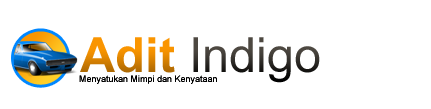

















saya pengguna se experia x10 minipro eclair bisa tidak program tsb dijalankan pd hp saya
BalasHapusterima kasih
ka mau tanya dong..
BalasHapusmisalnya kita instal nfs dengan data 40 mega yang seperti kk kasih tau di atas..
lalu saya uninstal nfsnya apakah data 40 mega itu akan terhapus?
thanks..
kalo gagal beresiko ga?
BalasHapusbagaimana dengan aplikasi bawaan? bisakah diinstall di sd card?
BalasHapusWah... artikel yang sangat membantu, saya pengguna Android 2.3 (baru beli kemaren..hehehe).. merasa sangat terbantu dengan tutorial singkat Anda... :)
BalasHapusSukses ya!!!
mkasih sarannya working 100%
BalasHapusbroo,, kalo mau liat aplikasi yg sudah kita pindah ke SD card,, gmn??,, kira2 lokasinya dimana??,, ane bingung waktu ane dah pindah trus ane format ulang android ane (factory reset),, pas mau ane kembalikan,, ane bingung tempatnya dimana,, hp ane Cross A1 Android Froyo 2.2,, thx sbelumnya,,
BalasHapusBagaimana jika d hp sy tdk ada tombol move to sd? Sy pengguna se x8 dgn OS 2.1 eclair. Apakah sy bisa menggunakan cara ini? Apakah bisa digunakan d hp se? Trims
BalasHapusgan..saya udah mengikuti langkah di atas..di hp juga tulisan Move to SD Card hidup, tapi pas di move koq tulisannya "Failed to move application : Not enough memory"..? makasih gan
BalasHapus100% Work
BalasHapusTerimakasih udah mampir..:)
BalasHapusIndahnya berbagi ^_^
Aplikasinya sudah tersimpan didalem MC Card...jadi kalo anda melakukan reset ulang hp..otomatis setingan yg dilakukan terhapus juga...pada dasarnya kn hanya mengubah kernel penyimpanan aplikasinya dipindah ke MC Card...ketika hp itu di reset, settingan itupun hilang.
BalasHapusTrimakasih sudah mampir..:)
Indahnya berbagi..^_^
Cara ini memang untuk mengaktifkan tombol move to SD Card..jadi aplikasi yg mau diinstal ataupun telah diinstal dapat disimpan di SD Card sehingga memori internal hp lebih lega. Ini bekerja untuk jenis hp apapun asalkan android.
BalasHapusTrimakasih udah mampir..:)
Indahnya berbagi..^_^
Coba anda restart hp nya..kemudian coba lagi...klo masih tetap ga bisa, coba anda keluarkan memori card hp anda...kalaupun masih tetap tidak bisa berarti memori card anda ada masalah.. Pada dasarnya kalau move to SD Card sudah hidup berarti sudah bisa berjalan lancar.
BalasHapusTerimakasih udah mampir.:)
Indahnya berbagi..^_^
Trimakasih sudah mampir..:)
BalasHapusIndahnya berbagi..^_^
untuk aplikasi bawaan sejauh ini saya coba masih blom bisa...mungkin karena dy sudah satu paket..prinsipnya klo kita pindahin ke sd card tu aplikasi..nah pas kita pindah atau ganti sd card nya mau berisi apa tu hp....hehe
BalasHapustidak2...ini bukan ngroot yg berakibat menghilangkan garansi..ini cuma mengubah kernel penyimpanan aja..dijamin 100% work..
BalasHapusuntul game HD ada 2 file yg mesti ada...pertama file instal nya yg kedua file sourch nya..nah file yg 40mb itu adalah file sourch..dan peletakan file sourch adalah di sd card bukan di memori hp..yg tersimpan dimemori hp hanyalah file instaler.. klo udah dihapus, file yg 40mb tadi masih ada di sd card..klo mau dihapus y tinggal hpus aja kya kita hpus file2 yg lain..
BalasHapussemoga membantu....:)
Gan mau tanya ni,,ane baru beli tablet tabulet beat 2 pngn menggunakan tutorial diiatas.
BalasHapusKan beat 2 udah pakai ICS 4.3 yg jadi masalah adalah di aplikasi udah ada move to sd card tuh tp ketika ane pindah ternyata gak pindah ke sd card ane (sdhc 16gb sandisk) tapi pindah ke nand internal storage (jadi yg kebaca sd card itu internal nand storage)
jadi 4GB memory itu di tablet di partisi jadi 2 sama tabuletnya.
jadi ada 3 tu penyimpananya 1.internal storage 2.internal nand storage (yg kebaca sd card di folder manager) dan 3.eksternal sd card
apakah pakai cara diatas bisa?agar pindahnya ntar ke yg no.3 bukan ke no.2
trimakasih udah mampir..:)
BalasHapusindahnya berbagi..^_^
cara ini berjalan untuk semua hp dg OS Android....
BalasHapussemoga membantu..:)
indahnya berbagi..^_^
Mas, saya coba di samsung galaxy tab 7 plus. Android 3.2
BalasHapussudah saya sesuaikan semua paket SDK nya dengan android 3.2 tapi kok masih gak ada menu move to sd card ya.?
Thanks
semua instalasinya sudah benar dan tidak ada yg tertinggal...?
BalasHapusdisitu ada proses pnyisipan SDK sesuai dengan OS Android anda,,,harusnya kalau anda susah sesuaikan semuanya dan dijalankan semuanya pasti bisa....mohon dicek kembali instalasinya,,,setelah itu proses di CMD komputer juga diperhatikan besar - kecilnya huruf.
Sudah mas, saya sudah install Android SDK Tools, Android SDK Platform Tools, SDK Platform Android 3.2
BalasHapustapi sepertinya saya belum masukkan sample for SDK API 8.
yang saya belum ngerti, maksudnya pnyisipan SDK sesuai dengan OS Android itu gimana ya.? apakah ada file yang harus saya copy kan ke android saya.?
Penulisan huruf besar kecil sudah benar, karena hasil akhirnya tidak ada error dan berhasil seperti yang dicintohkan.
thanks
saya pake suvit alias samsung galaxy fit walaupun udh ganti mmc yg kapasitasnya gede 16GB ga ada gunanya ya bila tanpa root tapi aduh ribet euyyy bacanya apalagi saya gaptek adakah counter2 hp yg bs bantu rooting?
BalasHapusUdah saya coba sama persis seperti diatas mas, tapi masih gak muncul menu move to sd. malah sekarang kalo update aplikasi gak bisa, selalu muncul insufficient storage.
BalasHapusmaaf mas, sdk manager nya tidak bisa dijalankan..
BalasHapuslalu bagaimana ini?
kalo pake cara ini ga harus root...ini cuma merubah kernel penyimpanan saja....
BalasHapusberbeda dg root yg resikonya kita kehilangan garansi dari samsung...
belum pernah coba ke counter2 salnya y...saya biasanya ngoprek andro sendiri...hehe
yakin sudah sama persis...?? ingat..sesuainkan versi android anda dengan SDK TOOL nya...misal andro anda 2,3 sisipkan juga SDK TOOL dan dll yg 2,3 juga....
BalasHapuscoba periksa ulang......
komputer anda sudah terinstal net wramework yg terbaru....?? klo blom coba anda uninstal SDK nya..kemudian instal net wramework yg terbaru,,setelah itu instal lagi SDK nya sesuai dengan spesifikasi hp anda...
BalasHapussudah mas, saya pake android 3.2 honeycomb, kalo ada email mas nanti saya lampirkan screen shootnya.
BalasHapusplease need help mas :)
thanks,
lewat facebook aja y....biar enak...
BalasHapusok mas, lewat facebook aja ya.
BalasHapusfacebook saya www.facebook.com/ardyan
wah bermanfaat sekali it's work, walaupun awalnya aga ribet bacanya tapi pelan-pelan di praktekin akhirnya bisa... "samsung galaxy Young"
BalasHapusuntuk samsung galaxy tab 2.7 bisa ya?
BalasHapusdicoba saja....ini tidk memberi dampak apa2 kcuali akan aktifnya tombol move to sd card.....dan tidak menghilangkan garansi...:)
BalasHapustrimakasih sudah mengunjungi blog ini...:)
BalasHapus